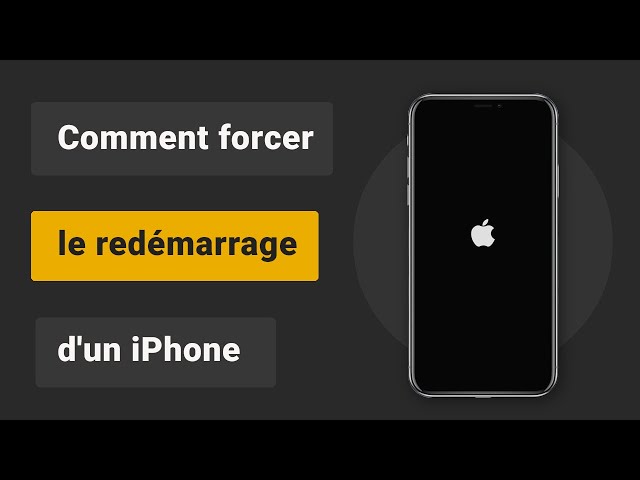iPhone ne charge plus mais détecte le chargeur et vous ne comprenez pas pourquoi ? Après une mise à jour vers iOS 26/18/17, il n’est pas rare de rencontrer ce type de problème.
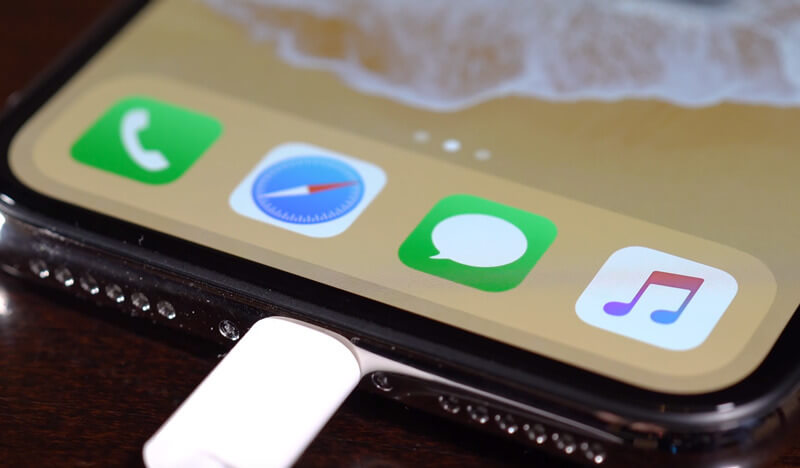
Heureusement, plusieurs solutions existent pour corriger les soucis liés à la charge de l’iPhone, qu’il s’agisse de mon iPhone charge lentement, de l’iPhone ne s’allume pas ou encore de l’iPhone ne se charge plus. La première étape consiste toujours à vérifier les éléments matériels externes avant d’envisager les solutions logicielles.
iMyFone Fixppo - réparer l'iPhone qui ne charge plus sans perte de données
L'iPhone 15/14/13/12 ne charge plus mais détecte le chargeur ? Lorsqu'il est causé par un bug du système iOS, iMyFone Fixppo peut le résoudre rapidement sans perte de données.
Table des matières :
Vérifier 4 éléments matériels pour réparer l'iPhone qui ne charge plus
Le fait que votre iPhone ne se charge plus peut être dû à des dommages matériels, comme le problème de chargeur iPhone ou le port de charge iPhone endommagé. Si une alerte indique que votre câble ou accessoire n'est pas certifié, et que l'iPhone ne charge plus, utilisez ces astuces pour éliminer le bug.
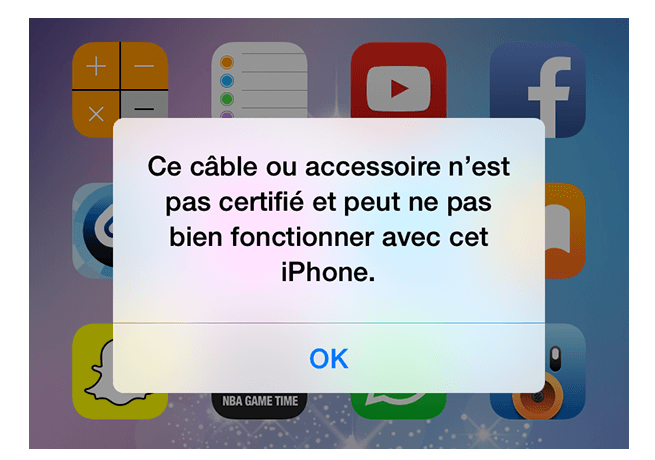
Tout d'abord, commencez par les causes les plus probables du problème de charge de l'iPhone. Essayez de les éliminer une par une, en changeant qu'un seul élément à la fois pour vérifier si cela fonctionne :
1 Nettoyez le port de charge de votre iPhone
Vérifiez que le port de charge ne soit pas sale ni obstrué. À l’aide d’une lampe de poche, contrôlez s’il y a de la corrosion ou d’autres problèmes externes, puis nettoyez-le si nécessaire. Utilisez un cure-dent ou un petit outil fin pour retirer les impuretés. Vous pouvez aussi diriger un jet d’air vers le port de charge (sans insérer la buse) afin d’éviter d’endommager les composants sensibles.

2 Changez le câble pour réparer l'iPhone qui ne charge plus
Le câble USB iPhone peut être cassé ou usé et ne plus fonctionner. Essayez-en un autre, de préférence un câble d’origine, car les modèles non certifiés s’abîment plus vite. Si l’iPhone ou l’iPad et l’alimentation ne posent aucun problème, vérifiez alors le câble intermédiaire.
3 Essayez une autre prise ou un autre chargeur
Si vous utilisez la prise murale AC, essayez une autre prise de courant chez vous. Changez de chargeur, puis réessayez.
4 Chargez votre iPhone lorsque votre iPhone est éteint
Si votre iPhone ne se charge plus, il peut s’agir d’un problème logiciel. Essayez de le charger lorsqu’il est éteint : cette méthode fonctionne parfois.
Comment savoir si mon iPhone charge quand il est éteint ?
Comment savoir si mon iPhone charge quand il est éteint ? En branchant votre iPhone avec le chargeur, une icône de batterie avec un câble USB s'affichera sur l'écran de verrouillage dans deux à dix minutes. Cela signifie que la batterie n'est pas en charge. Au contraire, s'il affiche le câble Lightning connecté à la batterie, cela indique que votre iPhone se charge correctement.
Ce processus de dépannage est un peu long mais nécessaire. Aux vérifications ci-dessus, si votre iPhone ne charge plus quand même, vous pouvez suivre les solutions avancées suivantes. Il s'agit probablement d'un problème logiciel.
4 Solutions avancées pour réparer iPhone qui ne charge pas
1 Réparer l'iPhone qui ne charge plus avec Fixppo (Sans perte de données)
Il existe une excellente façon de résoudre le problème de l'iPhone ne charge pas. En quelques minutes, vous pouvez résoudre les problèmes iOS sans perdre vos données : utiliser un outil appelé iMyFone Fixppo - logiciel de réparation iOS. Sans aucune connaissance technique, vous pouvez, en un clic, rendre votre iPhone comme neuf. Toutes vos données seront conservées. Vous pouvez mettre à jour l’iOS et restaurer votre iPhone dans un état parfait. Voir les fonctionnalités spécifiques de l’outil.
- Réparer facilement le problème de charge lente de l’iPhone, le problème de non-charge de l’iPhone après une mise à jour, etc.
- Il permet aussi de réparer AirDrop qui ne fonctionne pas, iPhone bloqué sur mode casque et d'autres 150 problèmes iOS sans perte de données.
- Il existe 3 modes de réparation dans le logiciel : Mode standard, qui peut réparer votre iPhone sans perte de données ; mode avancé qui peut régler les problèmes compliqués du système iOS et réinitialisation des iDevices qui vous permet de restaurer l'iPhone sans iTunes et sans code.
- Compatible avec iPhone 16/15/14/13/12/11/X/8/7/6 fonctionnant sous iOS 26/18/17/16.
Comment Mettre à Jour Votre iPhone pour Résoudre les Problèmes de Charge
Parfois, les problèmes de charge de l'iPhone sont dus à des bugs logiciels. Une des méthodes les plus rapides pour les résoudre est d’utiliser les fonctionnalités d'iMyFone Fixppo. Voici comment résoudre vos problèmes iOS sans perte de données :
(1) Ouvrez iMyFone Fixppo et connectez votre appareil à votre ordinateur.
(2) Cliquez sur « Mise à jour/rétrogradation d'iOS » > « Mise à jour d'iOS ».

(3) iMyFone iOS Fixppo vous proposera automatiquement le tout dernier micrologiciel. Il suffit de cliquer sur « Télécharger » lorsque vous le voyez.
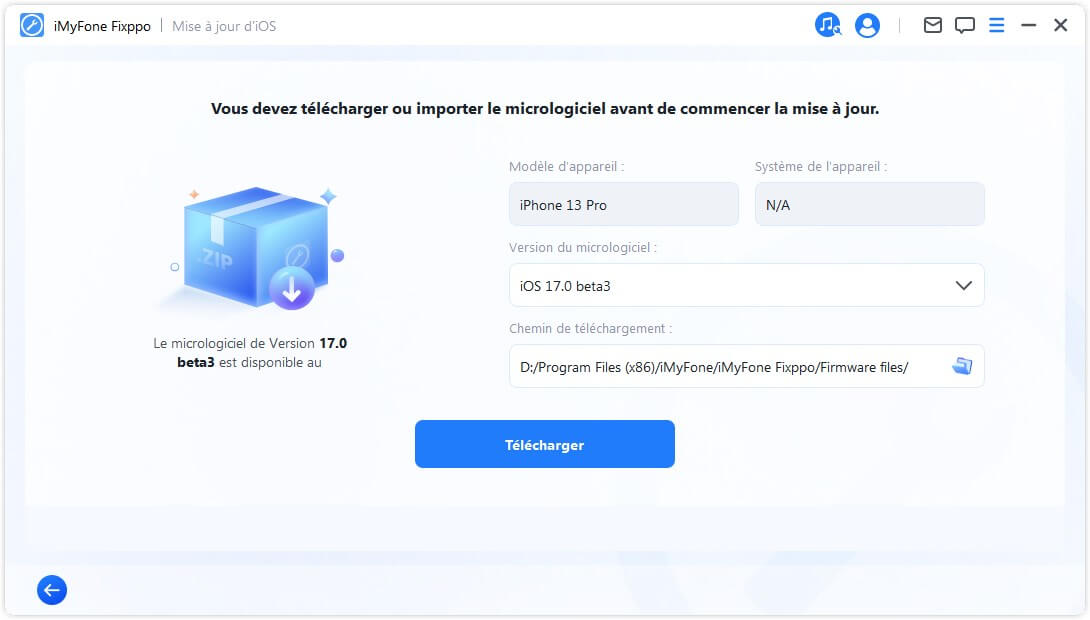
(4) Maintenant, l'application fera le reste. Patientez pendant le téléchargement et l'installation du micrologiciel sans affecter vos données. Ne débranchez pas votre iPhone pendant le processus.
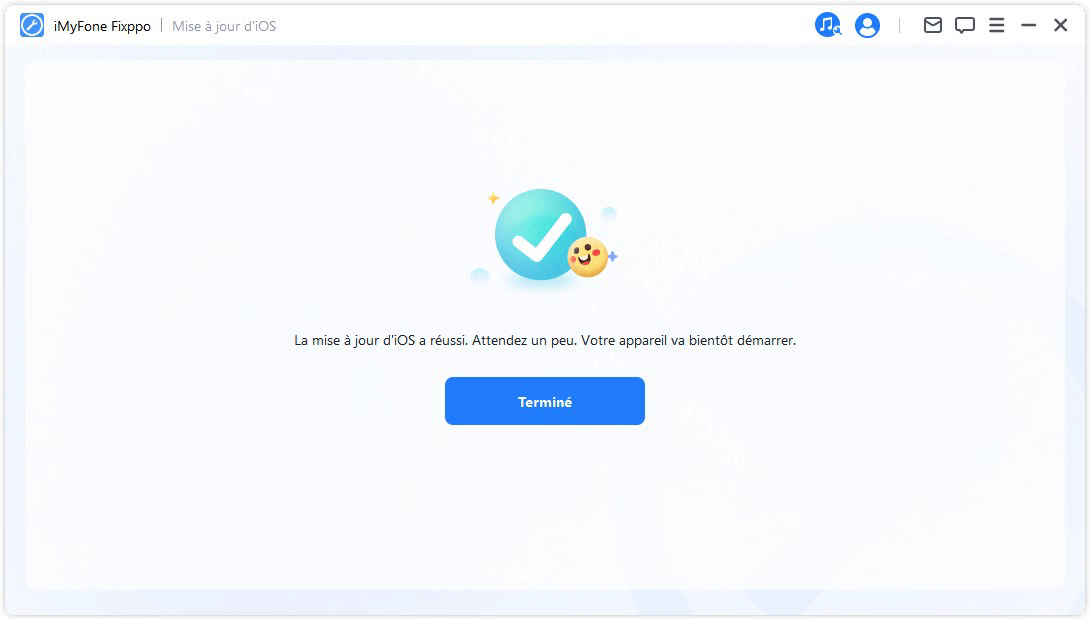
Afin de vous faciliter l'utilisation de manière plus intuitive, nous avons également préparé la vidéo suivante pour utiliser iMyFone Fixppo :
2 Ne pas charger l'iPhone via l'ordinateur
Il n'est pas recommandé de charger un iPhone sur un ordinateur. Le port USB ne fournit pas assez d'énergie. Même les concentrateurs USB alimentés n'atteignent pas les 10 watts nécessaires pour charger un iPhone. Dans ce cas, iPhone ne charge plus mais détecte le chargeur.
Cela dit, les ports USB moins alimentés rechargeront un iPhone très, très lentement. Lorsque l'écran de l'iPhone est éteint, la batterie consomme un peu d'énergie. Cependant, rallumez l'iPhone et vous verrez à nouveau si le problème que l'iPhone ne charge pas est résolu.

3 Forcer le redémarrage de votre iPhone
Si iPhone ne charge pas et cela vous cause vraiment des ennuis, essayez de redémarrer le dispositif. Cela ne supprimera aucune des données sur votre téléphone et il suffit de redémarrer votre dispositif. Voici comment faire :
(iPhone 14 et d'autres versions antérieures depuis iPhone 8)
- (1) Appuyez rapidement sur le bouton volume + et volume -, puis maintenez enfoncé le bouton latéral jusqu'à ce que le logo Apple apparaisse.
(Sur iPhone 7 et modèles supérieurs)
- (1) Appuyez sur le bouton Veille/Marche et le bouton Baisse du Volume en même temps et maintenez-les enfoncés.
- (2) Attendez jusqu'à ce que le logo Apple s’affiche.
(Sur iPhone 6s et modèles précédents)
- (1) Faites pareil qu’indiqué ci-dessus, mais avec le bouton Principal au lieu du bouton Baisse du Volume.
- (2) Attendez jusqu’à ce que le logo Apple s'affiche.
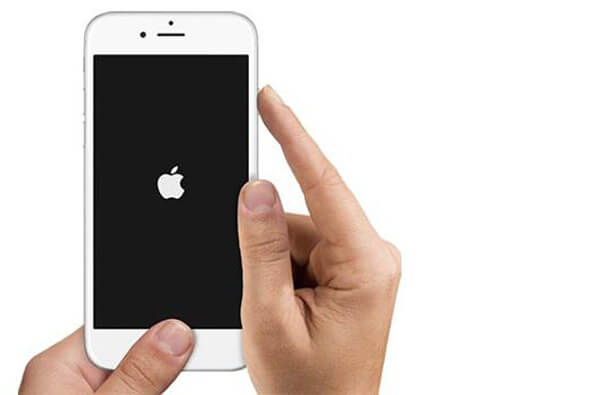
Vous devriez maintenir les boutons enfoncés pendant 10 secondes.
Afin de vous faciliter l'utilisation de manière plus intuitive, nous avons également préparé la vidéo suivante pour forcer le redémarrage de l'iPhone :
4 Restaurer l'iPhone en mode DFU
Si aucune des solutions précédentes n'a fonctionné pour vous, la restauration DFU peut être l'option pour résoudre le problème de mon iPhone qui ne se charge pas. Une réinitialisation DFU efface tout le code de votre iPhone et le restaure aux paramètres d'usine. En fin de compte, une restauration DFU peut résoudre un problème logiciel très profond, qui pourrait être la raison pour laquelle votre iPhone ne se charge pas.
Comment mettre votre iPhone en mode DFU
Étape 1. Utilisez un câble Lightning pour connecter votre iPhone à un ordinateur exécutant iTunes (Mac avec macOS Mojave 10.14 ou ordinateurs Windows) ou Finder (Mac avec macOS Catalina 10.15).
Étape 2. Ouvrez iTunes ou Finder et assurez-vous que votre iPhone est connecté.
Étape 3. Ensuite, vous devez mettre votre iPhone en mode DFU et afficher le texte ou l'enseignement vidéo correspondant en fonction de votre modèle de téléphone.
- iPhone 8 ou modèles ultérieurs : Appuyez et maintenez enfoncé le bouton "latéral" pendant environ 3 secondes, puis appuyez simultanément sur le bouton "Volume bas" pendant environ 10 secondes. Ensuite, relâchez le bouton "latéral", mais maintenez enfoncé le bouton "Volume bas" pendant environ 5 secondes. Une fois que vous avez relâché le bouton, vous pouvez entrer en mode DFU.
- iPhone 7/7 Plus : Appuyez et maintenez enfoncé le bouton "latéral" pendant environ 3 secondes, puis appuyez simultanément sur le bouton "Home" pendant environ 10 secondes. Une fois que vous relâchez le bouton, vous pouvez entrer en mode DFU.
- iPhone 6 ou modèles plus anciens : Appuyez et maintenez enfoncé le bouton "Power" pendant environ 3 secondes, puis appuyez simultanément sur le bouton "Home" pendant environ 10 secondes. Ensuite, relâchez le bouton "Power", mais maintenez le bouton "Home" enfoncé pendant environ 5 secondes. Une fois que vous relâchez le bouton, vous pouvez entrer en mode DFU.
Étape 4. L'interface iTunes indiquera qu'elle a détecté un iPhone en mode DFU, cliquez sur "OK" pour continuer. Cliquez sur le bouton "Restaurer" pour réinitialiser le système iOS.
Si votre iPhone n'apparaît pas dans iTunes ou le Finder, ou si l'écran n'est pas complètement noir, il n'est pas en mode DFU. Heureusement, vous pouvez réessayer en commençant à l'étape 1 ci-dessus.
FAQ sur la charge de l'iPhone
Pour vous donner plus d'infos sur l'iPhone, nous répondrons à quelques questions fréquentes des utilisateurs d'Apple.
1 Peut-on charger un iPhone 14/13/12 avec un ancien chargeur ?
iPhone 13/12 est livré sans chargeur mais avec un câble USB-C vers Lightning. Si votre ancien chargeur dispose d'un port USB-A rectangulaire, ce câble ne conviendra pas et vous avez donc besoin d'un nouveau chargeur. Et la connexion USB-A rectangulaire est 2 à 3 fois plus lente qu'un nouveau chargeur rapide.
2 Peut-on charger un iPhone avec un autre iPhone ?
Afin de charger un iPhone avec un autre, pour le moment, il ne fonctionne qu'avec la prise secteur, c'est-à-dire une batterie externe développée et autorisée par la technologie MagSafe. C'est une batterie qui peut s'aimanter au dos de l'iPhone (compatible avec les iPhone 12/13). Elle recharge l'appareil par induction à 5 watts.
Conclusion
Si votre iPhone ne se charge plus après la mise à jour iOS 26/18/17/16, cela peut venir d’une obstruction du port de charge, d’un câble USB usé ou d’une batterie qui se décharge rapidement. Ces problèmes se résolvent facilement en quelques minutes.
Si aucune cause externe n’est trouvée, il s’agit sans doute d’un problème logiciel. Dans ce cas, utilisez iMyFone Fixppo – Réparation du système iOS pour corriger rapidement la panne.